Elimină reclamele Right Coupon pop-up (Ghid de înlăturare) - nov. 2017 actualizat
Ghid de înlăturare a reclamelor Right Coupon pop-up
Ce este Reclamele de tip pop-up Right Coupon?
Ce este Right Coupon?
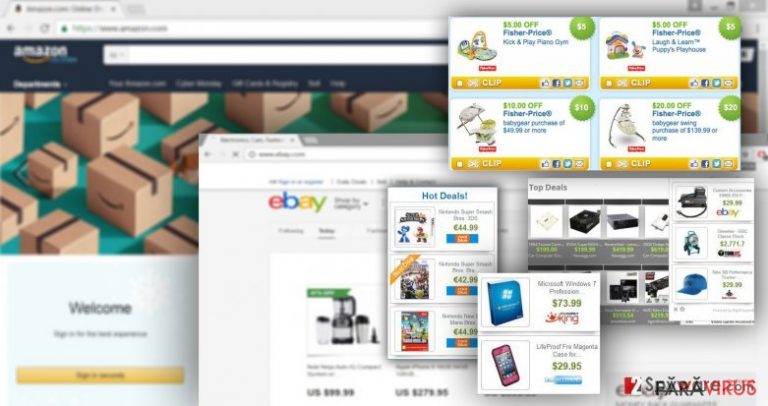
Right Coupon este clasificat ca şi un program de tip adware şi program cu potenţial nedorit (PUP), ce este în general promovat prin freeware-uri şi shareware-uri. Puteţi fi înşelat în a-l instala în calculatorul dumneavoastră în timp ce navigaţi pe Internet şi descărcaţi freeware-uri fără a vă deranja să verificaţi ce fel de componente adiţionale gratuite se ascund în acesta.
Din nefericire, însă trebuie să spunem că aceasta este o cale dreaptă către instalarea adware-urilor, browser hijackerilor şi a altor programe cu potenţial nedorit similare. De fapt, este posibil să găsiţi o mulţime de programe similare ce sunt răspândite în acelaşi mod, deci şi acestea pot apărea în calculatorul dumneavoastră. Unele dintre ele sunt: Search.Coupons-Bar, Coupon Buddy, CouponDropDown, etc. (lista este destul de lungă).
Fiecare dintre aceste programe este prezentat ca şi o unealtă valoroasă care este capabilă să ofere utilizatorilor săi o „mai bună” experienţă de navigare, mai multe reclame relevante, oferte grozave pe parcursul navigărilor magazinelor online şi alte lucruri similare. Totuşi, se pare că face parte dintre multele metode de marketing dubioase ce sunt utilizate pentru promovarea acestor programe de tip adware şi pentru a mări rata lor de distribuţie.
Imediat după ce RightCoupon intră în sistem (indiferent dacă face acest lucru cu sau fără permisiunea utilizatorului), poate ataca fiecare din browserele web (Internet Explorer, Mozilla Firefox, Google Chrome, etc.), după care poate începe să afişeze reclame de tip pop-up adiţionale în timp ce vizitaţi magazine online precum eBay, Amazon şi alte site-uri similare.
Nu vă recomandăm să aveţi încredere în aceste reclame deoarece acestea pot fi afişate pe ecranul PC-ului dumneavoastră doar pentru a vă forţa să vizitaţi anumite site-uri ce caută în mod activ să îşi mărească numărul de vizitatori sau rangul paginii. Dacă de abia aţi observat redirecţionările RightCoupon pe durata navigărilor, ar trebui să vedeţi şi dacă această aplicaţie de tip adware se ascunde sau nu în sistemul dumneavoastră. Pentru acest lucru vă recomandăm să utilizaţi FortectIntego sau un alt anti-spyware de încredere.
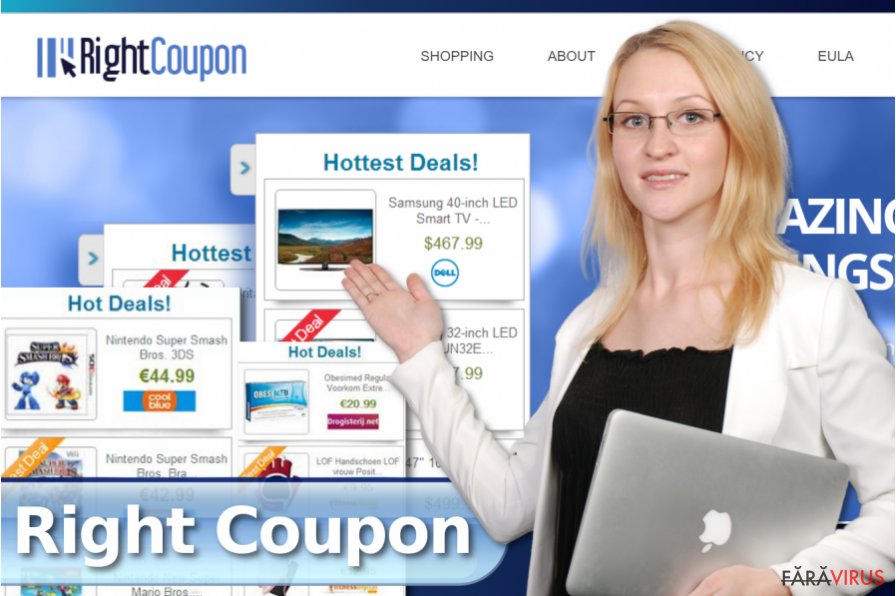
Cum poate Right Coupon să îmi atace PC-ul?
Freeware-urile, shareware-urile şi alte programe terţe sunt principalele cauze pentru infiltrarea programului RightCoupon şi a altor programe de tip adware. Aceşti browser hijackeri, de obicei, se bazează pe metode de distribuţie nedrepte şi dubioase ce sunt numite „la pachet”. Experţii noştri din securitate vă recomandă să nu mai fiţi naivi atunci când instalaţi programe gratuite şi chestionabile de pe surse necunoscute.
Ar trebui să urmaţi fiecare pas din procesul de instalare a freeware-ului şi să evitaţi metodele de instalare de bază, rapidă sau recomandată. Încercaţi să selectaţi opţiunea de instalare avansată sau alta similară pentru a înţelege mai bine ce fel de program instalaţi şi ce ataşamente are.
Debifaţi toate accesoriile chestionabile pe care nu doriţi să le instalaţi. Dacă adware-ul RightCoupon v-a infectat sistemul şi experimentaţi pop-up-uri adiţionale sau alte forme de reclame vizuale (Ads by RightCoupon, Brought to You By Right Coupon, Powered by RightCoupon şi etc.), puteţi să le înlăturaţi uşor şi în siguranţă urmând aceşti paşi:
Cum să înlătur virusul Right Coupon?
Tehnic, Right Coupon nu este un virus sau un malware, deci puteţi fi sigur că nu va prezenta vreun risc informaţiilor dumneavoastră personale sau alte date importante. Totuşi, nu vă poate ajuta nici să economisiţi bani. În majoritatea cazurilor, oamenii raportează despre alertele sale de neoprit care apar oricând doresc. Pentru a scăpa de popup-urile Right Coupon, ar trebui să urmaţi aceşti paşi:
Puteți elimina avariile aduse de virus cu ajutorul lui FortectIntego. SpyHunter 5Combo Cleaner și Malwarebytes sunt recomandate pentru a detecta programele cu potențial nedorit și virușii cu toate fișierele și regiștrii ce le sunt asociate.
Manual de înlăturare a reclamelor Right Coupon pop-up
Înlăturaţi Right Coupon pop-up din sistemele Windows
-
Apăsaţi pe Start → Control Panel → Programs and Features (dacă sunteţi utilizator de Windows XP, apăsaţi pe Add/Remove Programs)

-
Dacă sunteţi utilizator de Windows 10 / Windows 8, atunci apăsaţi dreapta în colţul din stânga jos al ecranului. Odată ce apare Quick Access Menu, selectaţi Control Panel şi Uninstall a Program.

-
Dezinstalează Right Coupon pop-up şi programele ce au legătură cu acesta
Aici, uitaţi-vă după Right Coupon pop-up sau după orice alt program suspect instalat. -
Dezinstalează-le şi apasă pe OK pentru a salva aceste schimbări.

Înlăturaţi Right Coupon pop-up din sistemul Mac OS X
-
Dacă utilizaţi OS X, apăsaţi pe butonul Go din partea stângă sus a ecranului şi selectaţi Applications.

-
Aşteptaţi până când vedeţi un dosar cu Applications şi căutaţi Right Coupon pop-up sau orice alt program suspect din el. Acum, apăsaţi pe fiecare dintre aceste intrări şi selectaţi Move to Trash.

Elimină Right Coupon pop-up din Microsoft Edge
Resetează setările Microsoft Edge (Metoda 1):
- Lansează aplicaţia Microsoft Edge şi apăsă More (trei puncte în colţul din dreapta sus a ecranului
- Apasă pe Settings pentru a afişa mai multe opţiuni.
-
După ce apare fereastra de setări, apasă pe butonul Choose what to clear de sub opţiunea Clear browsing data.

-
Aici, selectează tot ce doreşti să elimini şi apasă pe Clear.

-
Acum, trebuie să apeşi dreapta pe butonul Start (Windows logo). Aici, selectează Task Manager.

- Atunci când eşti în fereastra Processes, caută Microsoft Edge
-
Click dreapta pe ea şi alege opţiunea Go to details. Dacă nu vezi opţiunea Go to details, apasă pe More details şi repetă paşii anteriori.


-
Când apare fereastra Details, caută fiecare intrare cu numele Microsoft Edge. Click dreapta pe fiecare şi selectează End Task pentru a termina aceste intrări.

Resetarea browserului Microsoft Edge (Metoda 2):
Dacă Metoda 1 nu a reuşit să te ajute, trebuie să alegi o metodă avansată de resetare pentru Edge.
- Notă: trebuie să îţi creezi copii de rezervă a datelor înainte de a utiliza această metodă.
- Găseşte acest dosar în calculatorul tău:
C:\Users\%username%\AppData\Local\Packages\Microsoft.MicrosoftEdge_8wekyb3d8bbwe. -
Selectează fiecare intrare ce este salvată în el şi click dreapta cu mouse-ul. După, selectează opţiunea Delete.

- Apasă butonul Start (Windows logo) şi scrie window power în linia Search my stuff.
-
Apasă dreapta pe intrarea Windows PowerShell şi alege Run as administrator.

- Imediat după ce fereastra Administrator: Windows PowerShell apare, copie această linie de comandă după PS C:\WINDOWS\system32> şi apasă Enter:
Get-AppXPackage -AllUsers -Name Microsoft.MicrosoftEdge | Foreach {Add-AppxPackage -DisableDevelopmentMode -Register $($_.InstallLocation)\AppXManifest.xml -Verbose}
După ce aceşti paşi sunt terminaţi, Right Coupon pop-up ar trebui să fie eliminaţi din browserul Microsoft Edge.
Înlăturaţi Right Coupon pop-up din Mozilla Firefox (FF)
-
Înlăturaţi extensiile periculoase
Deschideţi Mozilla Firefox, apăsaţi pe căsuţa de meniu (colţul dreapta sus) şi selectaţi Add-ons → Extensions.
-
Aici, selectaţi Right Coupon pop-up şi alte plugin-uri chestionabile. Apăsaţi pe Remove pentru a şterge aceste intrări.

-
Resetaţi Mozilla Firefox
Apăsaţi pe meniul Firefox din partea stângă sus şi apăsaţi pe semnul întrebării. Aici, alegeţi Troubleshooting Information.
-
Acum, veţi vedea un mesaj Reset Firefox to its default state cu butonul pentru Reset Firefox. Apăsaţi pe acest buton de mai multe ori şi finalizaţi înlăturarea Right Coupon pop-up.

Înlăturaţi Right Coupon pop-up din Google Chrome
-
Ştergeţi plug-urile maliţioase.
Deschideţi Google Chrome, apăsaţi pe căsuţa de meniu (colţul dreapta sus) şi selectaţi Tools → Extensions.
-
Aici, selectaţi Right Coupon pop-up şi alte plugin-uri maliţioase şi selectaţi căsuţa de gunoi pentru a şterge aceste intrări.

-
Apăsaţi pe căsuţa de meniu din nou şi alegeţi Settings → Manage Search engines de sub secţiunea Search.

-
Când sunteţi în Search Engines..., înlăturaţi site-urile de căutare maliţioase. Ar trebui să lasaţi doar Google sau numele de domeniu preferat de dumneavoastră.

-
Resetaţi Google Chrome
Apăsaţi pe căsuţa de meniu din dreapta sus a Google Chrome şi selectaţi Settings. -
Daţi în jos până la capătul paginii şi apăsaţi pe Reset browser settings.

-
Apăsaţi pe Reset pentru a confirma această secţiune şi pentru a finaliza înlăturarea lui Right Coupon pop-up.

Înlăturaţi Right Coupon pop-up din Safari
-
Înlăturaţi extensiile periculoase
Deschideţi browser-ul web Safari şi apăsaţi pe Safari din meniul din stânga sus al ecranului. Odată ce aţi făcut acest lucru, selectaţi Preferences.
-
Aici, selectaţi Extensions şi căutaţi Right Coupon pop-up sau alte intrări suspecte. Apăsaţi pe butonul de Uninstall pentru a le elimina pe toate.

-
Resetaţi Safari
Deschideţi browser-ul Safari şi apăsaţi pe secţiunea de meniu cu Safari din partea stângă sus a ecranului. Aici, selectaţi Reset Safari....
-
Acum, veţi vedea o fereastră de dialog detaliată oferind opţiuni de resetare. Toate acele opţiuni sunt în general verificate, însă puteţi specifica pe care doriţi să le resetaţi. Apăsaţi pe butonul Reset pentru a finaliza procesul de înlăturare a Right Coupon pop-up.

După dezinstalarea acestui program cu potenţial nedorit (PUP) şi repararea tuturor browserelor web, vă recomandăm să vă scanaţi sistemul PC-ului cu un anti- spyware sigur. Acest lucru vă va ajuta să eliminaţi urmele din regiştri a Right Coupon pop-up şi de asemenea, să identificaţi paraziţii asociaţi sau alte infecţii malware posibile din calculatorul dumneavoastră. Pentru acest lucru, puteţi folosi eliminatorul nostru de malware, ce este foarte sigur: FortectIntego, SpyHunter 5Combo Cleaner sau Malwarebytes.




























